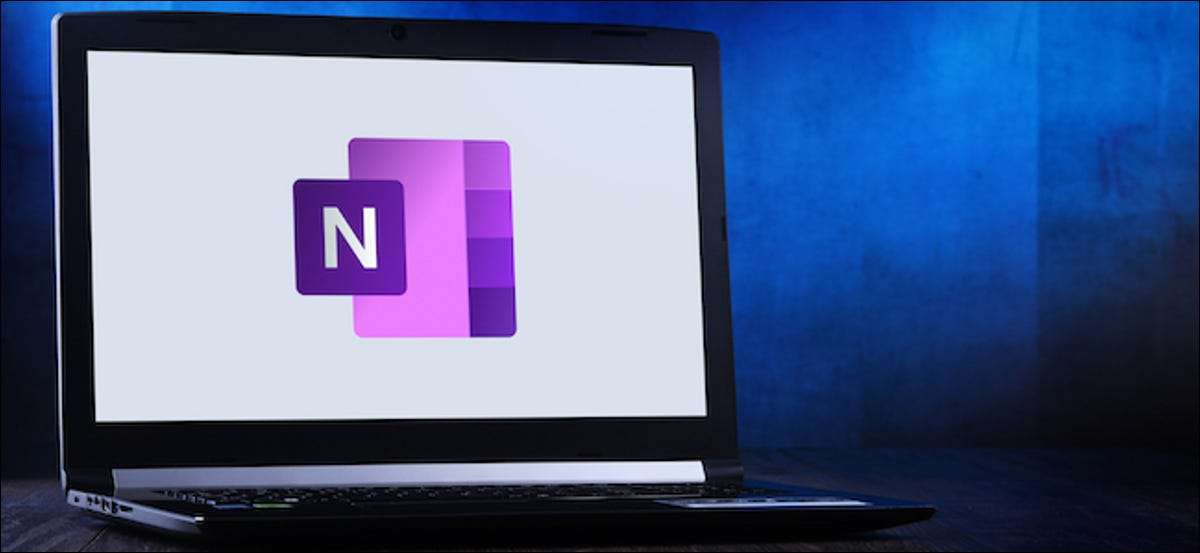
Багато з додатків Microsoft, дозволяють обрізати фотографії безпосередньо. Ви також можете зробити це за допомогою OneNote в Інтернеті, але для версій Mac або Windows, ви повинні використовувати обхідний шлях.
Обрізка Зображення в Microsoft OneNote для Web
Для того, щоб обрізати зображення в Microsoft OneNote для веб, увійти в OneNote веб-сайт від вашого браузера вибору. На екрані вибору ноутбука, виберіть ноутбук, який містить зображення, яке ви хочете обрізати (або ви можете вставити один з Insert & Гт Picture).
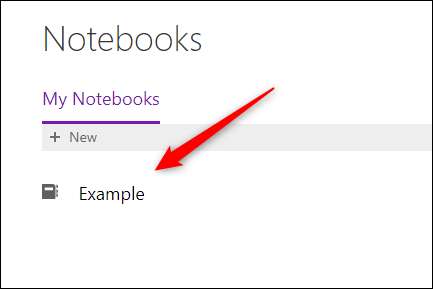
Потім виберіть зображення, яке ви хочете обрізати, натиснувши на нього. Перфорована межа з'явиться навколо зображення.

Після того, як він обраний, з'явиться вкладка Picture. Натисніть на неї, потім виберіть «Crop».
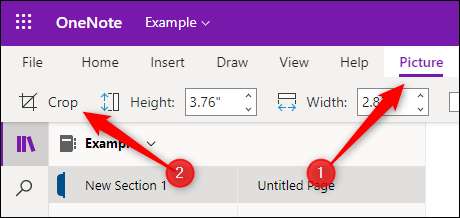
З'явиться вікно Crop. Натисніть і перетягніть кути або боки кордону обрізки, щоб розташувати зображення так, як ви хочете, щоб бути обрізані. Сірі області будуть видалені.
Потім натисніть кнопку «Crop».

Ваше зображення тепер обрізані.
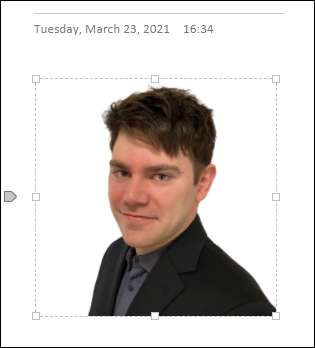
Пов'язані: Як обрізати зображення в Microsoft Word
Обрізка зображення в Microsoft OneNote для робочого столу
На жаль, настільна версія Microsoft OneNote не має можливості обрізати фотографії. Під час виймання або виберіть зображення, на вкладці «Зображення» не виникає, і це вкладка, яка містить всі інструменти для редагування зображень.
На щастя, як Мак і Windows 10 поставляються з вбудованим інструментом, який дозволяє захоплювати частину екрану, і ви можете використовувати це, щоб обрізати зображення.
Якщо ви використовуєте Windows 10, ви можете швидко запустити відрізаючи Tool, використовуючи в Windows Key + Shift + S комбінацію клавіш. В якості альтернативи, типу «відсікати Tool» в панелі пошуку Windows, і виберіть додаток відрізання Tool з результатів пошуку.
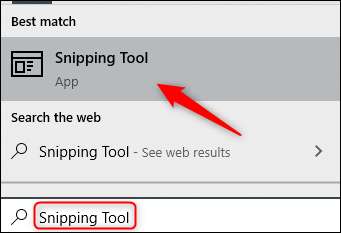
На Mac, ви можете використовувати Ctrl + Shift + 4 клавіші швидкого доступу або натисніть Ctrl + Пробіл, щоб відкрити Finder. Тип «Знімок екрану» в рядку пошуку, а потім виберіть «Знімок екрану».
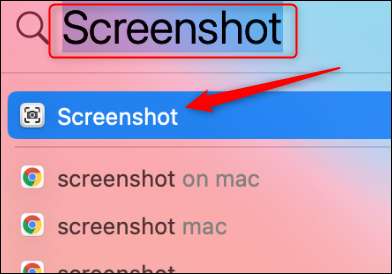
Потім ви можете використовувати ці інструменти, щоб обрізати зображення, перетягуючи курсор миші на область зображення, яку ви хочете зберегти. Після цього ви можете вставити зображення в OneNote (Insert & Гт Picture).
У той час як це зручно використовувати для Windows 10 і Mac вбудованих в екрані відрізаючи інструменти, щоб обрізати зображення, ви можете також використовувати Microsoft PowerPoint або слово щоб отримати роботу, якщо ви віддаєте перевагу працювати з додатком Office.
Пов'язані: Як обрізати зображення в Microsoft PowerPoint







